≪履歴≫
2015.11.20 Windows 10導入 追記
2015.07.13 SSD換装 追記
2013.05.08 ◎優先使用されるグラフィックスプロセッサの検証 追記
2013.04.26 初期登録
この度は当レビューページを訪問いただきありがとうございます。
本レビューは、PSO2新人おっさんレポーター「ZBN特派員 Atsuo」がお送りいたします。
PSO2をルポするにあたり支給されました「ViP Note CL6X1W8-N67MX」についてレポートする前に、まずはおっさんのスペックから紹介します。
名前 : ZBN特派員 Atsuo
種族 : ヒューマン
性別 : 男性
年齢 : 40半ば
PC歴 :
10数年前に PCを自作した事があるが一回きりで、デスクトップPCはショップブランド(ホワイトボックス)PC、ノートPCはメーカー製を使い続けている。
とりあえず、HDD交換や増設などには抵抗はない。
ゲーム歴 :
アクション要素が入る前の FFやドラクエはやっている。しかし、最後まで終わらせた事はほとんどない。
PCゲームでは PC-98時代に大戦略にハマった。。
Windowsでパッケージソフトを最後にやったのは10数年前にスタンドアロンで「ディアブロ」。
とまぁ、こんなおっさんが紹介していきますが、はい、そこ「おっさんのスペックはどうでもいいから早くPCのスペック見せろ!!」なんて言わないで落ち着いて下さい(^^;
レポートを見るにもレポーターの技量が分かっている方が見る側も内容の信憑性とか測りやすいと思うんですよね。
要するに PCの知識は昔取った杵柄な PCゲームなんてマウスをカチカチするものしかやった事ないおっさんがレポートさせていただきます<(`^´)>
....それでは気を取り直して、PCのスペックをお見せする前に先に梱包や外観を見ていただきます。

ホワイトボックスなんてデスクトップPCしか買ったことないので、どんだけでかい箱で来るのかと思ったらメーカー製のものと大差ない大きさです。
厚さもこんなもんです。
そして、表面でまず目に付いたのが「MADE IN CHINA」の文字。
確か国内生産しているんじゃなかったっけ???
と思ったら、何やらシールが貼ってあります。
あぁ、やっぱり出雲工場で国内生産しているんだ。
なんだか、まぎわらしい箱だなぁ。
それでは箱から取り出してと。
あら、箱の中からまた箱が。

指令書と取っ手付きの箱
なんだ、さっきのは輸送用の箱だったのか。相変わらず TWOTOPの外箱はしっかりしてるなぁ。
前にレビューした時のデスクトップPCの外箱はやたら厚くて(Wフルートっておものだちに聞きました)、安心感が違うね(^^
そして更に開けるとパッケージングもメーカー製のものと変わりませんね。
中身を全部取り出してみると、こんだけ入っていました。
別途 CD-ROMにマニュアルが入っているけど、紙のユーザーマニュアルがあるとおっさんは安心です。
ホワイトボックス初心者ユーザーにもお奨めできますね(^^
いよいよ次は本体ですよ。
15.6インチフルHDディスプレイは綺麗でデカいですねぇ。
けど、やっぱり見た目が他の特派員の使っているのと見分けがつかないなぁ(^^;
ま、そこはスルーしてと。
細かいとこも見てみましょう。
右側に USB 2.0のポートが付いているのはマウス接続用と考えると妥当ですね。
左利きの人はアシカラズ。
この価格帯で DVDドライブはちょっと残念ですが、その分を他のパーツにまわっていると思えば妥当なところなのかな。
左側は豪華ですねぇ。
なにげに IEEE 1394ポートがあるのはうれしいなぁ。ちょっと前のビデオカメラを繋げられなくなっていて困っていたんだよねぇ。
それと、デスクトップPCの代わりになる本品で電源OFF時にも電源供給できる Powerd USBポートを備えているのも良いねぇ。
メインで使うことを考えると速度の出る eSATAのコンボポートが付いているのも見逃せない点だね。使ったことないけど。
ちなみにマルチカードリーダーは「SD/MMC/MEMORYSTICK」に対応しているのでデジカメとの連携を考えると十分かな。
なんて出力ポートが多彩なんだ!
VGA端子が無いのは意見が分かれるとこだと思うけど、本品に手を出すような人だったら問題ないかな。
背面の通気孔といい、やたら排気に気を使っているね。
おかげでゲームをやっていない時はほとんどファンの音が気になることがない感じだな。
そして中ほどにサブウーハーが付いているけど、はっきりいって恩恵がイマイチ分かりません(--;
「THX TruStudio Pro」なんてアプリケーションが入っていて、サラウンドのレベル調整や低音のレベル調整等々出来るので、出来れば内蔵スピーカーでなく外部スピーカーやヘッドホンを使用した方が幸せになれそうです(^^;
続いてパネルを開いた状態を見ていきます。
手前の LEDは閉じた状態でも確認できる電源関係のインジケータです。
そして、左奥には上から「Numロック」「Capsロック」「スクロールロック」のインジケータがあり、すぐ横に電源スイッチがあります。
右奥には上から「ディスクアクセス」「ワイヤレスLAN」「Bluetooth」のインジケータになっており、それぞれ”ON”状態では青色のLEDが点灯します。
そして、その間にあるネット状のパネルの両脇にスピーカーが仕込まれています。
しかし、この 15.6インチというサイズはキーボードのサイズが微妙ですね。
キーピッチはフルサイズのキーボードとほとんど変わらないくらいなのに、テンキーまで収めようとするとどうしても配列をなんとかしないといけないとういう....
特にピリオドや「0」の位置が変則すぎて結局手元を見ながらでないと打つことができません。
どうせならテンキーをとっぱらってカーソルキーを独立させてくれた方がうれしいなぁ。
けど、各メーカーがテンキーを付けてくるって事は変則になってでもテンキーを備える方が需要があるんだろうなぁ。
そうそう、カーソルキーといえばさすがゲーミングPCをうたうだけあって、「A」「S」「D」「W」キーに矢印がプリントされてます。
けど、どうせならキーの色や素材自体を変えたりして触っても違いが分かるくらいやって欲しいなぁ。
PSO2やってて、チャットから操作に戻ろうとする時に、結局毎回手元を確認しちゃうんですよねぇ。
まぁ、そんな初心者なおっさんはゲームパッドとか使った方がいいんだろなぁ。
ゲーミングPCだからって全てノートPCだけで完結しているわけじゃなくて、ヘッドホンやゲームパッドを繋げた方が幸せになれるよね、きっと。
そういえば、これも外観に含まれると思うんだけど、このクラスの ACアダプタって異様に大きいよね。
元々家の中しか移動させるつもりはないんだけど、それでも本体持って ACアダプタを持つと他にモノを持ちたくなくなるね(^^;
これって、小さくできないんですかね。いや、細かいことよく分からんおっさんの戯言です。
それでは、ここらでスペックをまとめてみることにする。
ここからは実際の PCの能力を見ていきたい。
コンピューターのパフォーマンスを見るとさすがプロセッサやグラフィックスは高いけど、ハードディスクが足を引っ張ってるよね。
一度 SSDに慣れてしまうと PCの起動や大きいサイズのファイルのコピーなどでイラッとします(^^;
もっとも、ゲームをする分にはプロセッサやグラフィックス重視ですから、私のようにイラッとする人はホワイトボックスPCなのですから、購入時に SSDを選択すれば良いだけのことですね。
ところでどのくらいイラッとするかというと、CDMでデータを 0Fillで測ってこのくらいです。
グラフィックの性能は今回レビュー対象の PSO2のベンチマークソフトがあるので、こちらで計測します。
「PSO2キャラクタークリエイト体験版 ver. 2.0」
http://pso2.jp/benchmark/
本アプリケーションは、名称の通り PSO2の特徴でもあるキャラクター作成を体験できるもので、併せて PSO2がどの位快適に動作するかを検証することができます。
PSO2をこれから始めてみたいけど自分のPCで動くかなぁなんて心配している人はこれを使って事前に動作検証できますよ。
設定を「簡易描画設定」を最高の”5”
(C)SEGA
「テクスチャ解像度」を”高解像度”、「シェーダー品質」を”標準”
(C)SEGA
にして計測してみました。
(C)SEGA
よく見ると GPUが「Intel(R) HD Graphics 4000」となっており、折角の「GeForce GTX 670MX」が使われていません。
負荷状況をみて切替えるとのことなので「Intel HD Graphics」で十分ってことなんですかね(^^;
そこで NVIDIAの設定で PSO2では「GeForce GTX 670MX」を使用するように明示的に設定したのですが、うまく反映されないようです。
この点については、何か分かったら追記という形を取りたいと思います。
ちなみに先の「ウィンドウモード表示」から「フルスクリーン」に変更し、画面サイズを「1920*1080」に変更して計測するとこうなりました。
(C)SEGA
やっぱり GPUは「Intel(R) HD Graphics 4000」のままですが、一気に数値が倍以上になりました。
当然フルスクリーンの方が見易いというのはありますが、ウィンドウモードでもほとんどちらつきも感じられずプレイしていてストレスを感じたことはないんですけどね。
続いては使っていて良かった点、改善してほしい点を列挙します。
- 良かった点
- 大型のディスプレイで高解像度なので画像なども高密度で綺麗に見える
- Powerd USBポートを備えており、電源OFF時にも他機器に充電が可能
- キーボードのキーピッチが 19mm確保されておりデスクトップPCのキーボードと併用して使用しても違和感がない
- マルチタッチ対応タッチパッドの採用
- MiniIEEE1394a採用により、IEEE1394を利用している古い機器を活用できる
- 高速なプロセッサ、高速なGPUによりゲームがストレスなくできる
- 改善してほしい点
- 「THX TruStudio Pro」の使い方や NVIDIAの設定方法などが紙やCD-ROMのマニュアルに載っておらず、添付のアプリケーションの使い方も載せてほしい
- 外見がシンプルで飽きがこない反面、素材がプラスチックみたいで安っぽく感じる。特に、右側のキーボード前の部分は軽く叩くと DVDドライブの真上ということもありカタカタと音がする。
どうしても同価格帯のメーカー製のノートPCからは見劣りしてしまう。 - タッチパッドで2本指を使って上下・左右のスクロールする時、今まで使ったことのある操作と逆の動きをする。折角設定ツールがあるので、上下(左右)操作を入れ替える設定があると良い。
- 良かった点と相反してしまうが、大きくて重すぎる。ACアダプタも大きいので、部屋間の移動でも辛い。
- 「A」「S」「D」「W」キーに矢印がプリントされてのは良いが、更に触っただけで分かると良い。「F」「J」とは違いが分かるように、「S」キーに 2点の突起を付けるなど。
- テンキーの「0」や「.(ピリオド)」が標準の位置にあって欲しい
最後になりますが、ボディの素材や細かいところで不満点はあるものの、全体のスペックは十分デスクトップPCに負けていません。
デスクトップPCを置くスペースのない方が代替機として使うも良し、書斎ではディスプレイやキーボードに繋げて使用し他の部屋に持って行ってノートPCとして使用するなんて使い方も良さそうです。
今までノートPCはモバイルにしか目が行っていなかったのが、考え方を変えさせてくれた一台です。
中身はBTOでなんとでも変えられるので、後はアルミ筐体など魅力的なデザイン・素材ならほんと良いんだけどなぁ。
◎優先使用されるグラフィックスプロセッサの検証
NVIDIAのコントロールパネルで「GeForce GTX 670MX」を優先的に使用するように指定しても使えないのではないか?との疑問を持ち、追加で検証してみました。
今のところ唯一 PSO2ベンチの測定結果で GPUに NVIDIAが表示されている他のレビューアの方(T.Hさん)に設定内容など確認させていただいたのですが、当方で行っている設定内容とほぼ違いはありませんでした。
とここで、PSO2ベンチの測定結果には表示されていないだけで実際には稼働しているのでは?と、稼働状況を確認してみました。
稼働しているかどうかは NVIDIAコントロールパネルより「GPUアクティビティアイコンを通知領域に表示する」にチェックを入れ、「GPUアクティビティ」より確認する事が出来ます。
タスクバーに表示されるアイコンをクリックすることで、NVIDIAを利用しているアプリケーションが分かります。
利用アプリケーションが無い状態
「pso2.exe」が利用している状態
すると案の定、NVIDIAコントロールパネルで優先して利用するよう設定した通りに動作していました。
優先する GPUの設定方法は以下の通り行います。
コントロールパネルより「NVIDIAコントロールパネル」を開き、左枠内の[3D設定]-[3D設定の管理]を開きます。
「グローバル設定」で優先するグラフィックスプロセッサを「高パフォーマンスNVIDIAプロセッサ」にすれば NVIDIAを、「統合型グラフィックス」にすれば内蔵の GPUが使われます。
続いて「プログラム設定」で個別のプログラムを指定します。
「このコンピューターで見つかったプログラムのみを表示する」にチェックが入った状態で[追加]ボタンをクリックすると見つかったアプリケーションの一覧が表示されます。
一覧から見つからない場合は、[参照]ボタンからファイルを直接探して追加します。
上記画像では「pso2.exe」が二つありますが、どちらを選んでもベンチマークソフトのアイコンになってしまいます。
これは同じプログラム名の場合、後からインストールしたアプリケーションが優先されてしまうからだと聞いていたのですが、何度か設定を繰り返しているとアイコンの絵が変わってしまい今回はベンチマークソフトのアイコンになってしまうようです。
(先に計測した時に、後からインストールしたはずのラウンチャアプリケーションの
アイコンがベンチアプリのモノになっていないのもこのためかと思われます)
計測にあたり念の為、T.Hさんの提示されていたラウンチャアプリケーションのファイル名を変更し追加してみました。
そして、Windowsのアップデートは最新状態で、NVIDIAのドライバーも最新ベータ版の [320.00]になっています。
この状態で、解像度や描画設定を変えた何パターンかをそれぞれ、NVIDIA使用時と内蔵GPU使用時で計測してみました。
一、
「簡易描画設定」を”5”(以下「高描画」と記載)
「ウィンドウモード表示」で画面サイズを「1024*768」
「テクスチャ解像度」を”高解像度”、「シェーダー品質」を”標準”(「簡易描画設定」を”5”に設定するとこの値になる)
「簡易描画設定」を”1”(以下「低描画」と記載)
「ウィンドウモード表示」で画面サイズを「1024*768」
「テクスチャ解像度」を”圧縮”、「シェーダー品質」を”簡易”(「簡易描画設定」を”1”に設定するとこの値になる)
内蔵GPU(高):1,100 内蔵GPU(低):33,788
NVIDIA(高) :3,707 NVIDIA(低) :11,725
二、
設定を「高描画」及び「低描画」
「ウィンドウモード表示」で画面サイズを「1280*720」
内蔵GPU(高):909 内蔵GPU(低):28,384
NVIDIA(高) :3,100 NVIDIA(低) :9,202
三、
設定を「高描画」及び「低描画」
「フルスクリーン表示」で画面サイズを「1280*720」
内蔵GPU(高):948 内蔵GPU(低):24,517
NVIDIA(高) :12,369 NVIDIA(低) :110,788
四、
設定を「高描画」及び「低描画」
「ウィンドウモード表示」で画面サイズを「1600*900」
内蔵GPU(高):526 内蔵GPU(低):18,030
NVIDIA(高) :1,995 NVIDIA(低) :5,371
※スコアが500位では FPS値は20程度になり、マウスカーソルが遅れて
追従する感じになります
五、
設定を「高描画」及び「低描画」
「ウィンドウモード表示」で画面サイズを「1920*1080」
内蔵GPU(高):332 内蔵GPU(低):10,760
NVIDIA(高) :3,674 NVIDIA(低) :4,072
六、
設定を「高描画」「低描画」
「フルスクリーン表示」で画面サイズを「1920*1080」
内蔵(高):346 内蔵(低):10,862
NVIDIA(高):5,834 NVIDIA(低):59,966
以上を計測した結果、PSO2の測定結果の GPUには全て内蔵の GPUが表示されましたが、GPUアクティビティで確認する限りは優先設定したGPUが稼働していました。
また、高描画時のスコアを見る限り常に NVIDIAの方が内蔵GPUよりも 3倍以上は高く、フルスクリーン時や高解像度時には更に大きな差が出ております。
予想外だったのは、低描画時において「ウィンドウモード表示」では内蔵GPUの方が 3倍近く高くなっていることでした。
どんな状態でも内蔵GPUよりも NVIDIAの方が高い数値が出ると思っていたのが、結果からは間違いだったようです。
ちなみに優先するGPUを「自動選択」にすると基本的に NVIDIAが使用されるようで、測定値も NVIDIAを指定した時とほぼ同じ値になりました。
今回の NVIDIAの GPUには内蔵/外部GPUを負荷状況により自動で切り替える「Optimus」という技術を搭載していますので、本来ならば「自動選択」を設定しておくことで一番高い値が出そうなものですが、他に設定が見つかりません。
引き続き調べてみたいと思いますが、現状では PSO2を常用するモードによって優先して使用する GPUを選んだ方が良さそうです。
SSD換装
もうすぐ発売される Windows 10を見据え、現在使用しているアプリケーション動作確認に使うため環境を整備する事にしました。
この間、Windows 8から Windows 8.1に UPDATEしています。
そして折角の高性能を無駄?にしている HDDを SSDに入れ替えました。
というか、元々 1年以上も前に購入していたのに今頃入れ替えたのかって話なんですが(^^;
そしてまず驚いたのが起動時間が短か過ぎ!
Windows 8のタブレットを使っていて、ブートが速いと思っていたけどこんなに速くなるなんて...
今までの起動時間分時間を返してくれ(だからサッサと換装しろと.....)。
そして、SSD付属のアプリケーションでパフォーマンスを計測してみると
シーケンシャルの読込/書込が 500を超えていていい感じです。
そして、この SSDには RAPID modeなるパフォーマンス強化モードがあり、これを有効する事でこんな事に(元の速度と比べやすいように CDMで計測しました)
RAPID mode無効の時に比べ速度を実感できるアプリケーションを使っていませんが、数値を見ているだけでうれしくなりますね(^^
さぁこーい、Windows 10
Windows 10導入
SSD導入からだいぶ経ってしまいましたが、この間 Windows 10にアップデートを試みていたのですが、ウィルスキャンソフトがひっかかってアップデート出来ませんでした。
アンインストールすれば良いのですが、プロバイダーのSEに入れた貰った McAfeeクライアントでパスワードが分からす削除できません(担当に問い合わせればいいだけなんですが(^^; )。
いっその事クリーンインストールも考えたのですが、当初のクリーンインストールは敷居が高く手を出せないでいましたが、Build 10586から Windows 8/8.1や Windows 7のプロダクトキーでクリーンインストールできるようになり敷居が下がったので、いよいよ導入してみる事にしました。
クリーンインストールの前に、タスクバーにあるアップデートプログラムより「今すぐアップデート」を試みてみるとエラーが変わっていました。
「現在のシステム構成ではアップデート出来ない」旨表示され、アップデートプログラムが終了してしまいます。
とにかくクリーンインストールするのだから関係ないだろうと、事前に用意したインストール用USBメモリから起動すると、インストール先指定の画面で上記と同様のメッセージが表示されてしまいました。
状況から考えるに現在のSSDの領域を解放しフォーマットし直せばいけそうでしたので、やってみたところ無事に先に進みました。
これでインストールを失敗しても、SSD換装前の HDDはとってあるので、最悪そこまでは戻せます。
しかしこの後は無事に進み、Windows 10にアップデートする事が出来ました。
ただしネット接続させなかったため、「デバイスマネージャー」を見るとエラーが 3つ表示されていました。
この後、ネット接続し Windows Updateをかける事で、エラーは無くなりました(^^
そしてしばらく使ってみて気付いたのですが、タッチパネルのジェスチャーが使えなくなっている?!
これって対応ドライバーを入れないとダメそうですが、今は無き TWOTOP製なのでドライバーが出る事は無いよなぁ。まぁ、ジェスチャー機能は私は誤操作が多くてほとんど使ってなかったからいいんですけど(^^;
とりあえず、その他はハード的には問題無さそうなので、これからメイン使用のPCを Windows 10に上げるべく、本PCで利用のアプリなどの検証等行なっていきたいと思います。




































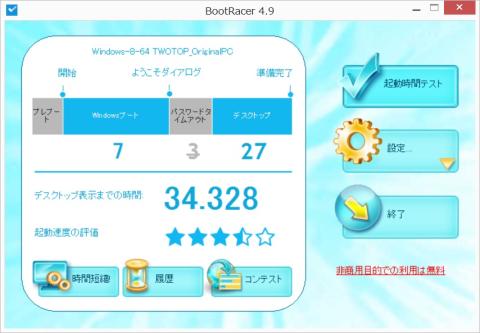

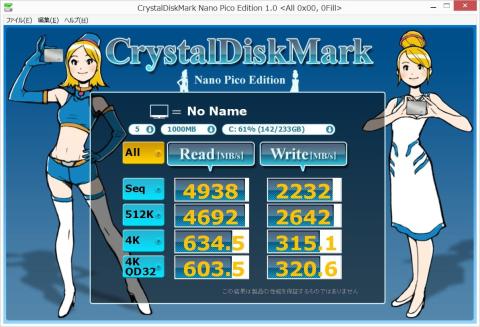


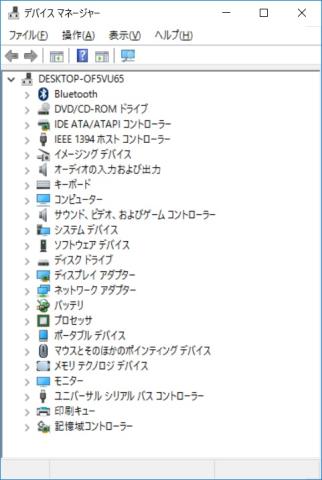


退会したユーザーさん
2013/04/26
私はまだ準備の段階です。
PSO2 もまだダウンロードしてません。(汗
atsuo@tokyoさん
2013/04/26
レビュー公開待ちが 2つもあると焦ってしまいますね。
PSO2の方は、zigsowの皆さんがいる時間帯に一度だけ入れ少しチャットなどもさせてもらいましたが、操作が不慣れでアワアワでした(^^;
G.W.にじっくり出来れば良いのですが。
はにゃさん
2013/05/09
DirectX関連で昔から面倒なのが、設定をそろえても、
GPUによって、レンダリング結果が異なることがあります。
そのあたりはスコアに現れないところなので録画して比較とかしたほうがいいかもしれないですね。
atsuo@tokyoさん
2013/05/09
いろいろありがとうございます。
GPU同士の比較は数値だけで出来るものでもないのですね。
試験で速攻で提出して点数悪い子とじっくり時間をかけて提出して点数の良い子の違いな感じ?(^^;
描画結果も見てどちらの GPUを使い解像度や描画品質を決めないとですね。
みっちゃんさん
2013/05/10
VAIOでショボかったので、またベンチやってみようかと思います~~~
PSO2をして、ノートの性能よりゲームの腕のほうが重要だと思えてきている自分も見えます(笑)
動画なかなかいいですね!(=^・^=)
atsuo@tokyoさん
2013/05/10
私もGPUのベンチを解像度別などで計測したのは初めてだったんですが、フルスクリーンとウィンドウとでこんなに違うのだと驚きました。
詳しい方には当たり前の事だったかもしれませんが、こういう機会が無いと調べる事もないので新鮮です(^^
ゲームの腕は数やらないとダメですが、私もなかなか入ることが出来ず腕もレベルも全然上がりません(--;